- 部分模板
- 数据库
- 自订
- 我的部分
这四种方式中的每一种都被分组在各自的菜单中,如下所示.
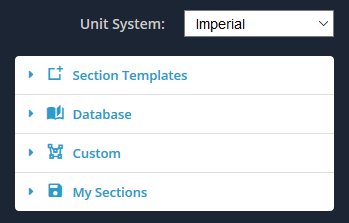
部分模板
使用“模板”菜单,您可以使用以下一种 18 标准形状模板. 这是在设计区域添加形状的最快,最简单的方法. 只需调整尺寸以适合您想要的形状.
从中选择:
- 矩形/正方形
- 空心矩形/正方形
- 圆
- 空心圆
- 工字形
- 丁字形
- 角度
- 双角
- 倾角
- 渠道
- 双通道
- 唇形通道
- 唇形通道 (单唇)
- 唇部双通道
- 唇部通道框
- 三角形的
- 空心三角形
- 箱梁
- Z形
- 唇形Z形
- 帽子形状
- 灯泡平
- T恤轨
开始, 展开“节模板”菜单, 然后选择一种模板形状. 您可以单击选择以将形状添加到板上.
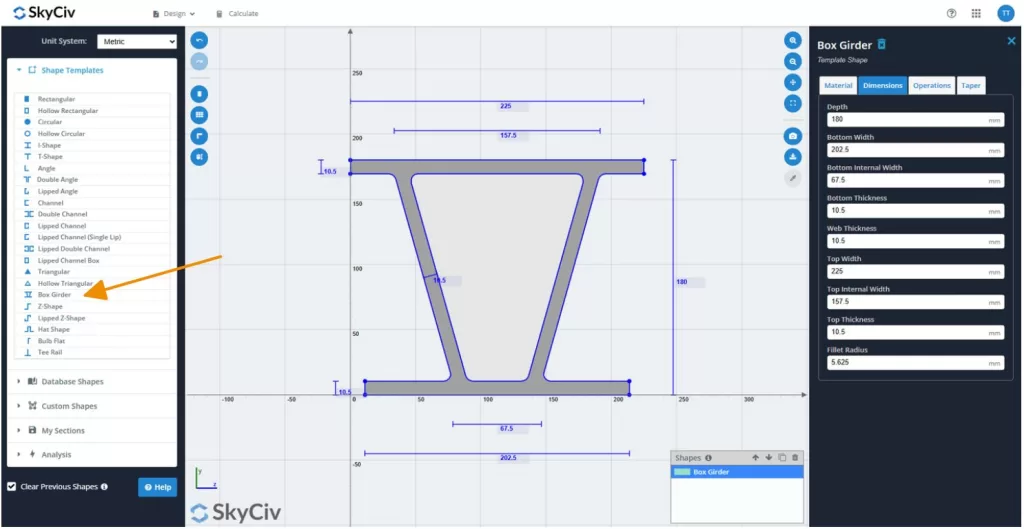
数据库形状
SkyCiv的数据库形状为用户提供了访问世界各地数千个预定的结构部分. 这些形状的尺寸和属性直接来自官方文件 - 行业标准或制造商出版物.
由于来源之间传输数据可能会引入错误, 而且由于源文档的质量和完整性可能会差异很大, SkyCiv遵循标准化过程,以确保所有导入的数据都是准确可靠的.
进口部分 物产
许多源文档包括预计部分属性的表. 然而, 这些通常忽略结构分析所需的关键值. SkyCiv进口了来源中提供的所有相关属性 - 在特定情况下 (下面概述了) - 并自动计算任何缺失的值. 导入的属性显示在 青色 在部分构建器中.
例如, 在下面的屏幕捕获中, 从源导入以下属性:
区, 一世与, 一世和, [R与, [R和, 小号t, 小号例如, 小号yt, 小号Bt, Ĵ, 和 一世w.
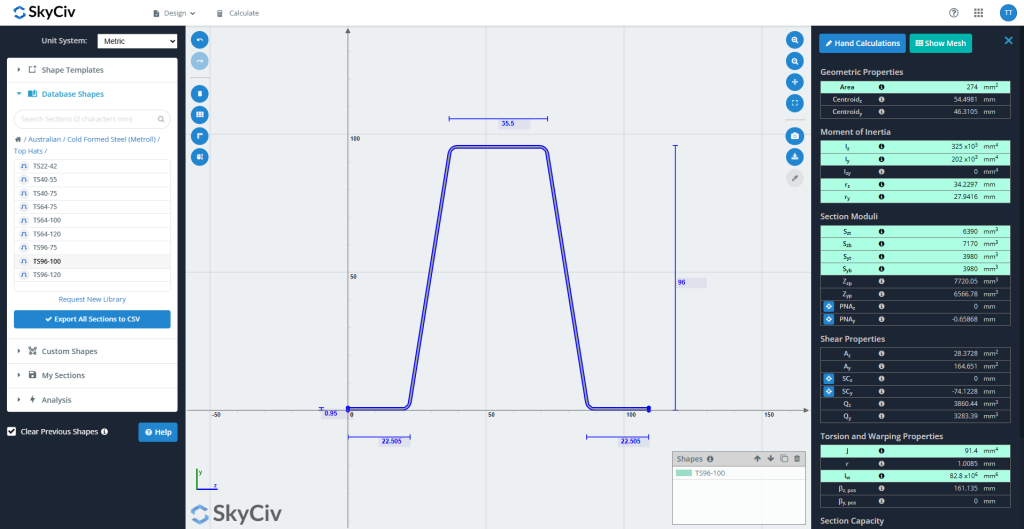
数据解析
一旦决定将一组新的部分或材料纳入数据库形状后, 数据输入过程开始. SkyCiv工程师将尺寸转换为与SkyCiv数据库模板兼容的格式. 此步骤需要技术判断, 特别是在以下领域:
- 简化复杂的几何形状: 形状具有嘴唇之类的特征, 弯头, 或加强剂会使以后的计算复杂. 这些以保留关键结构特性的方式简化, 同时保持尽可能多的几何精度. 例如, 对于标准梁, 工程师可能会稍微降低截面的高度,以保留惯性的强轴.
- 选择要导入或计算哪些属性: 虽然SkyCiv通常从源导入所有相关部分属性, 发生例外.
例: 如果仅提供强轴属性, 通常,计算强和弱轴的特性以确保一致性更好. - 解决差异: 如果重大不匹配 (>20%) 在源值和SkyCiv的计算值之间找到, 工程师将与文档的作者联系以进行澄清. 如果错误 (例如, 一个放错的十进制) 显然存在, 它可以立即纠正. 如果未收到任何回应, 发出面向用户的警告以建议谨慎.
质量保证
数据输入完成后, 第二工程师执行完整的质量保证 (质量保证) 使用原始源文档审查以验证准确性并捕获任何传输错误.
批准后, 形状已发布到实时数据库. 作为最终保障, QA工程师在面向客户端平台上进行最后一次检查,以确保数据仍然存在 100% 准确且一致.
自订
自定义菜单允许您创建自己的形状. 当模板中不存在您想要的形状时,此功能很有用. 我们为您提供三种创建形状的方法.
- 点形状 – 通过点定义形状. 在任何一点上指定圆角.
- 线形 – 通过直线路径和厚度定义形状. 指定均匀的圆角.
- 导入DXF文件 – 在任何CAD软件包中绘制形状草图,然后将文件保存在DXF中以导入.
这些功能的使用方式将在其各自的文档部分中详细探讨。.
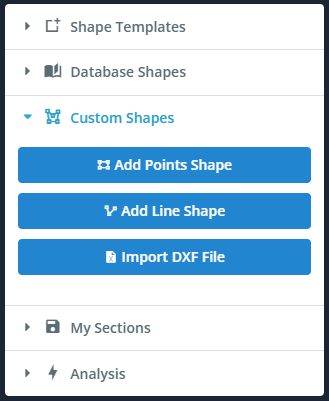
我的部分
“我的栏目”菜单允许您保存, 加载, 并删除您的部分. 这将使您能够快速轻松地重用或将来继续处理您的部分.
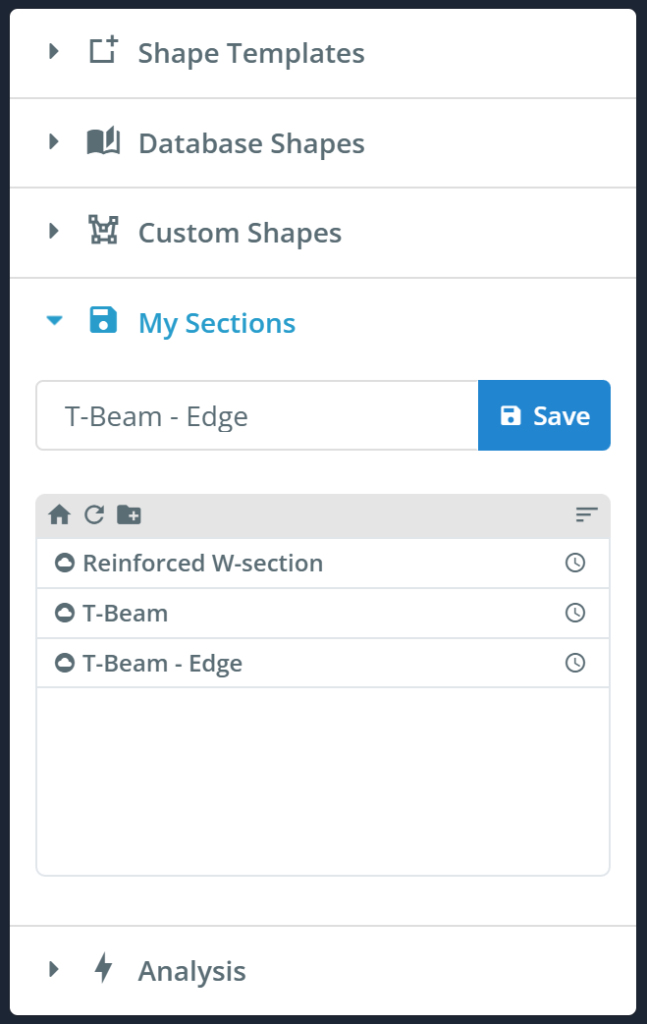
注意: 横截面分配给成员
重要的是要注意,当成员被分配到横截面时, 成员的线始终通过截面的质心起作用. 这是为了澄清 (0,0) 协调 (起源) 默认情况下,部分生成器的质心不是质心.
您可以在z-y笛卡尔平面上的任意位置草绘和平移截面, 成员将被分配给真实的质心. 创建由多个形状组成的截面时,形状的平移和旋转允许形状的相对定位. 如果您不希望成员的行通过质心, 然后您可以使用 “偏移量A” 和偏移B” 成员的.
请求新图书馆或部分
SkyCiv总是根据用户需求扩展其数据库. 如果您需要特定的制造商, 标准, 或当前尚不可用的自定义部分, 随时接触我们的团队.
您可以直接通过 请求新图书馆 显示在 数据库形状 标签,如下所示, 或通过电子邮件与我们联系 [email protected].
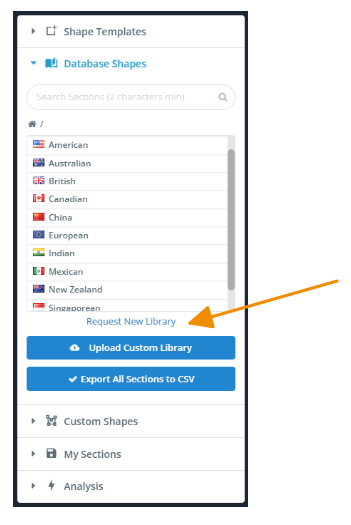
我们很乐意查看您的要求,并可以根据需求或项目需求确定添加. 无论是完整的图书馆还是单个形状, 我们在这里帮助确保数据库满足您的要求.


